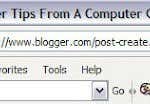Bạn đang tìm kiếm một cách nhanh chóng để chụp bất kỳ bức ảnh nào ở định dạng BMP, JPG hoặc PNG và chuyển đổi nó thành biểu tượng Windows ở định dạng ICO? Có rất nhiều bộ biểu tượng tùy chỉnh mà bạn có thể tải xuống cho Windows, nhưng nếu bạn thực sự muốn cá nhân hóa máy tính của mình, chẳng hạn, bạn có thể tạo một bộ biểu tượng bao gồm các khuôn mặt của gia đình bạn!
Để tạo biểu tượng tùy chỉnh từ ảnh của chính bạn là một quá trình khá đơn giản và chủ yếu yêu cầu bạn thu nhỏ ảnh về kích thước phù hợp. Các biểu tượng Windows khá nhỏ, vì vậy điều đầu tiên cần hiểu là bức ảnh chụp bãi biển góc rộng tuyệt vời của bạn sẽ trông rất nhỏ khi được chuyển đổi thành biểu tượng 16×16 hoặc 32×32 pixel!
Dù sao, đó là thứ bạn có thể thử khi tạo biểu tượng Windows của mình. Có một số cách khác nhau để bạn có thể tạo biểu tượng của mình, cách dễ nhất là sử dụng các công cụ trực tuyến. Bạn có thể tải xuống một chương trình máy tính để bàn, nhưng nó thực sự không cần thiết. Tôi cũng sẽ đề cập đến một chương trình mà bạn có thể sử dụng để tạo biểu tượng Mac, thật không may, tôi không thể tìm thấy công cụ trực tuyến nào cho việc đó.
Công cụ trực tuyến
ConvertIcon là một công cụ trực tuyến miễn phí để chuyển đổi các định dạng PNG, GIF và JPG thành tệp ICO. Nó thực hiện công việc tuyệt vời và có các tính năng phù hợp. Tôi cũng ngạc nhiên khi không có quảng cáo, cửa sổ bật lên hay bất kỳ loại quảng cáo nào khác mà bạn thường thấy với các dịch vụ miễn phí.
Khi bạn vào trang web, hãy nhấp vào Bắt đầu và ngay lập tức bạn sẽ được yêu cầu tải ảnh của mình lên. Thậm chí không có gì khác tải ngoại trừ một cửa sổ nhỏ trông giống như hộp thoại của OS X.

Hãy tiếp tục và chọn hình ảnh của bạn và nó sẽ hiển thị cho bạn bản xem trước hình thu nhỏ của nó. Bạn sẽ phải chỉnh sửa hình ảnh trước khi nhập vì trang web không có bất kỳ tùy chọn cắt xén hoặc chỉnh sửa nào.


Ngoài ra, bạn chỉ có thể nhập một hình ảnh mỗi lần. Tiếp theo, bấm vào Xuất khẩu và bạn sẽ có thể chọn các kích thước khác nhau cho tệp ICO của mình bao gồm 16×16, 24×24, 32×32, 48×48, 64×64 và một số kích thước khác.


Khi bạn đã chọn kích thước, chỉ cần nhấp vào Lưu dưới dạng và bạn đã hoàn tất! Nó sẽ tải xuống một tệp ICO duy nhất với tất cả các kích cỡ khác nhau mà bạn đã chọn. Sau đó bạn có thể sử dụng biểu tượng này trong Windows. Ví dụ: nếu bạn muốn thay đổi biểu tượng thư mục trên màn hình của mình thành biểu tượng mới này, chỉ cần nhấp chuột phải vào thư mục và chọn Properties. Bấm vào Tùy chỉnh tab và nhấp vào Thay đổi biểu tượng cái nút.

Nhấn vào Duyệt qua rồi điều hướng đến thư mục nơi bạn đã lưu tệp ICO đã xuất. Chọn cái đó và bạn đã hoàn tất! Giờ đây, bạn thậm chí có thể thay đổi kích thước biểu tượng trong Windows và nếu bạn chọn tất cả các kích thước khi xuất (mà tôi đề xuất), thì kích thước biểu tượng cũng sẽ tự động thay đổi. Đây là một ví dụ từ máy tính để bàn của tôi.

RW-Designer.com là một trang web khác có thể chuyển đổi hình ảnh thành biểu tượng một cách dễ dàng. Giao diện của nó hơi khác so với ConvertIcon, nhưng nếu không thì bạn có thể thực hiện được điều tương tự. Nhấp vào nút Chọn tệp và sau đó chọn một trong các nút radio. Trang web này cố gắng làm cho nó đơn giản hơn một chút bằng cách chỉ cho phép bạn chọn hệ điều hành mà bạn muốn có các biểu tượng. Tuy nhiên, nếu bạn muốn kích thước cụ thể, chỉ cần gõ chúng vào Kích thước tùy chỉnh hộp. Bạn cũng có thể chọn tạo biểu tượng Fav hoặc biểu tượng thanh công cụ, điều này có thể hữu ích nếu bạn sở hữu một trang web.

Cuối cùng, nếu bạn muốn tạo biểu tượng cho OS X, bạn có thể tải xuống chương trình miễn phí có tên IMG3icns. Chỉ cần kéo và thả hình ảnh vào giao diện chương trình và chọn đầu ra để xuất dưới dạng biểu tượng. Họ cũng có phiên bản chuyên nghiệp với mức giá kỳ lạ là 3,90 USD, cho phép bạn xuất các biểu tượng yêu thích và biểu tượng iPhone, đồng thời lưu giữ lịch sử của tất cả các biểu tượng bạn xuất.

Như bạn có thể thấy, việc tạo biểu tượng của riêng mình trong Windows hoặc OS X rất dễ dàng. Nếu bạn có bất kỳ câu hỏi nào về việc tạo biểu tượng hoặc nếu bạn không thể thay thế biểu tượng mặc định bằng biểu tượng tùy chỉnh của riêng mình, hãy cho chúng tôi biết trong phần nhận xét và chúng tôi sẽ cố gắng trợ giúp. Thưởng thức!